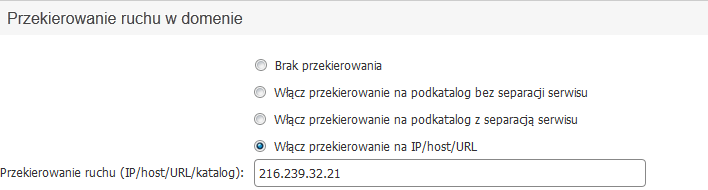Po zarejestrowaniu domeny w home.pl możesz ją podpiąć do własnego bloga w serwisie blogspot.com. Spowoduje to wyświetlanie bloga pod krótszym adresem (np. www.twojadomena.pl), który może jeszcze bardziej kojarzyć się z tematyką Twojej strony WWW. Pamiętaj, że krótszy adres domeny jest łatwiejszy do zapamiętania dla odwiedzających.
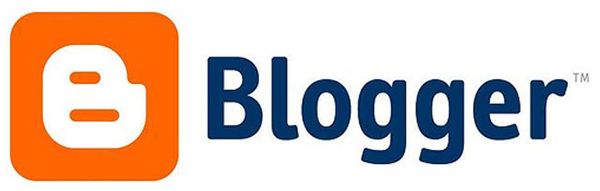
Skorzystaj z poniższej instrukcji, aby sprawdzić jak połączyć domenę w home.pl z Twoim bloggerem:
-
- Zaloguj się w Panelu klienta home.pl do wybranej domeny lub usługi z uprawnieniami administracyjnymi.
- Sprawdź, jak się zalogować.
- Kliknij opcję menu „Usługi”, która znajduje się po lewej stronie ekranu.

- Na wyświetlonej liście usług, kliknij nazwę domeny, którą chcesz połączyć ze swoim blogiem.
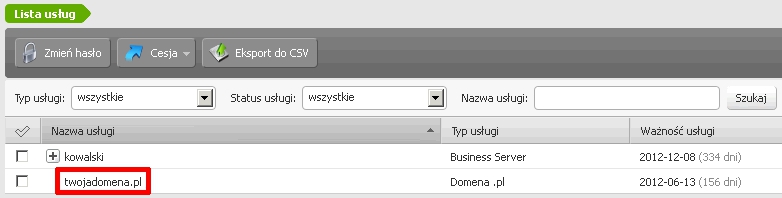
Rys 2. Kliknij nazwę domeny, którą chcesz połączyć ze swoim blogiem. - Po kliknięciu nazwy domeny, pod spodem zostanie wyświetlony mini-podgląd usługi. Kliknij przycisk „Konfiguracja usługi”.
- Następnie kliknij przycisk „Konfiguruj”, który znajduje się w górnym menu.

- Na wyświetlonym ekranie znajdź sekcję „Przekierowanie ruchu w domenie”, zaznacz opcję „Włącz przekierowanie na IP/host/URL” i w polu „Przekierowanie ruchu (IP/host/URL/katalog) wpisz następujący adres IP: 216.239.32.21
- Po zapisaniu zmian w konfiguracji domeny, przejdź do panelu administracyjnego Twojego bloga. Wybierz Ustawienia → Publikowanie → Domena niestandardowa.
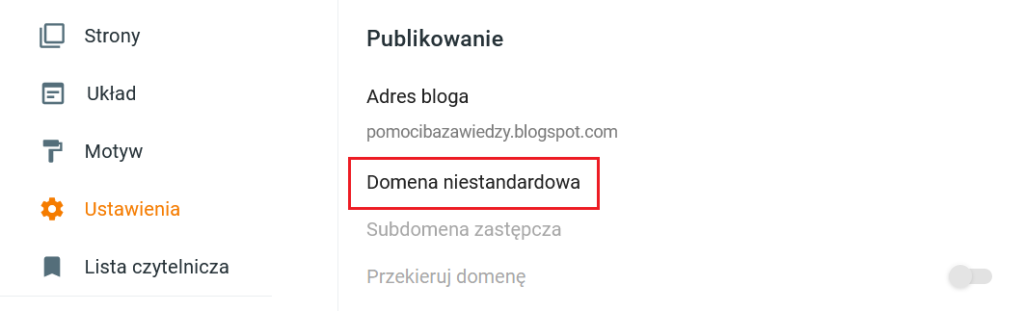
- Wprowadź nazwę swojej domeny i kliknij Zapisz. Jeśli domena została już zweryfikowana i dodawałeś wcześniej rekordy CNAME, ustawienia zostaną zapisane bez żadnych dodatkowych komunikatów. Jeśli wykonujesz konfigurację po raz pierwszy, powinien wyświetlić się komunikat zawierający dane niezbędne do dalszych kroków.
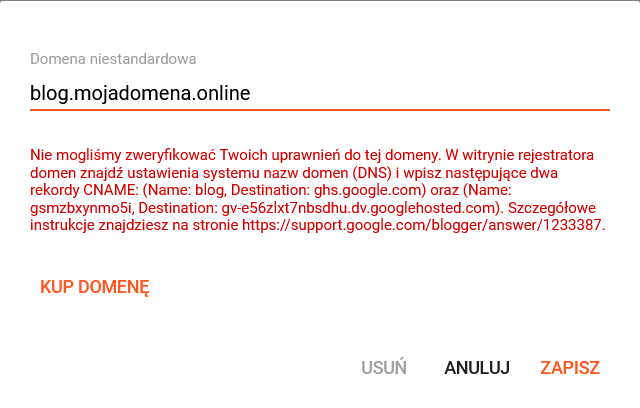 Wyświetlony komunikat wskazuje, że nie udało się zweryfikować domeny co spowodowane jest brakiem właściwych rekordów CNAME w ustawieniach domeny. Rekordy te odpowiadają za przekierowanie domeny na usługę w systemie Blogger oraz identyfikację w systemie Google. Aby zweryfikować własność domeny, spróbuj dodać wskazane przez Google rekordy CNAME.
Wyświetlony komunikat wskazuje, że nie udało się zweryfikować domeny co spowodowane jest brakiem właściwych rekordów CNAME w ustawieniach domeny. Rekordy te odpowiadają za przekierowanie domeny na usługę w systemie Blogger oraz identyfikację w systemie Google. Aby zweryfikować własność domeny, spróbuj dodać wskazane przez Google rekordy CNAME. - Przejdź do Panelu klienta home.pl i rozpocznij dodawanie nowego rekordu. Należy dodać dwa rekordy.
- Nazwa hosta – w pierwszym rekordzie wpisz to, co w komunikacie z Bloggera znajduje się w pierwszym nawiasie po haśle Name (na powyższym przykładzie jest to blog). W drugim rekordzie wpisz to, co w komunikacie z Bloggera znajduje się w drugim nawiasie po haśle Name (na powyższym przykładzie jest to gsmzbxynmo5i).
- Typ rekordu – w obu rekordach wybierz opcję „Alias do innego hosta (CNAME).
- Czas odświeżania – w obu rekordach wybierz „1 godzina”.
- Główna wartość rekordu – w pierwszym rekordzie wpisz to, co w komunikacie z Bloggera znajduje się w pierwszym nawiasie po haśle Destination (na powyższym przykładzie jest to ghs.google.com). W drugim rekordzie wpisz to, co w komunikacie z Bloggera znajduje się w drugim nawiasie po haśle Destination (na powyższym przykładzie jest to gv-e56zlxt7nbsdhu.dv.googlehosted.com).
- Zaloguj się w Panelu klienta home.pl do wybranej domeny lub usługi z uprawnieniami administracyjnymi.
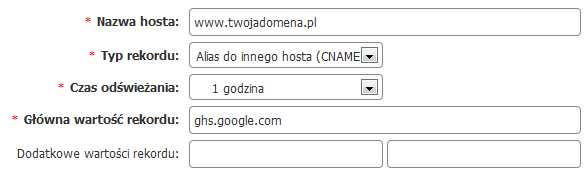
- W przeciągu maksymalnie 60 minut nastąpi pełnie odświeżenie rekordów domeny. Po odświeżeniu ustawień powróć do konfiguracji strony WWW w serwisie Blogger i przekieruj stronę WWW na adres domeny.
- Po zapisaniu zmian domena zostanie od razu przypisana. Po wpisaniu jej adresu, np. blog.mojadomena.online, zobaczysz swoją stronę internetową utworzoną w serwisie Blogger.
Gratulujemy! Twój blog został poprawnie połączony z domeną zarejestrowaną w home.pl. Od tej chwili wszystkie Twoje wpisy publikowane na blogu będą dostępne pod adresem Twojej niepowtarzalnej domeny.